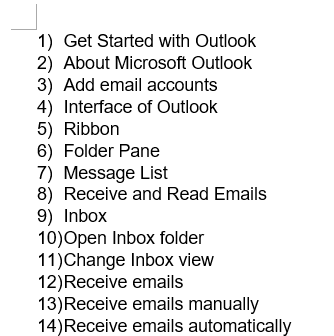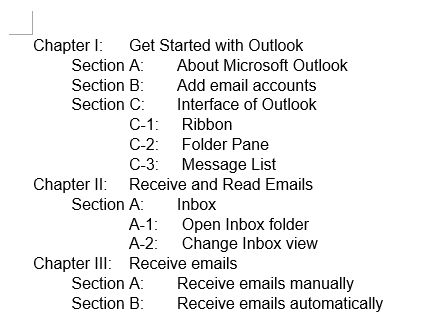Anwenden und Erstellen von benutzerdefinierten mehrstufigen Listen in Word – Schritt-für-Schritt-Anleitung
Eine mehrstufige Liste ist eine Liste, deren Elemente in mehreren Ebenen oder Stufen kategorisiert sind. Jede Ebene hat einen unterschiedlichen Einzug oder eine andere Nummerierungsart, um die Hierarchie und Beziehung zwischen den Elementen darzustellen. Diese Art von Liste ermöglicht es Ihnen, Informationen in geschichteten Detailstufen darzustellen, wodurch komplexe Daten leichter verständlich und navigierbar werden.
Mehrstufige Listen in Microsoft Word können sowohl nummerierte als auch Aufzählungsformate enthalten. Eine besonders nützliche Funktion dieser Listen ist ihre automatische Aktualisierungsfähigkeit. Wenn Sie einen neuen Absatz in der Mitte einer nummerierten Liste einfügen oder die Reihenfolge der vorhandenen Elemente anpassen, aktualisiert Word die Nummerierung automatisch, um sicherzustellen, dass die Liste ihre korrekte Reihenfolge beibehält. Hier ist eine detaillierte Anleitung, wie Sie mehrstufige Listen in Word anwenden und anpassen können.

Anwenden einer mehrstufigen Liste in Word
Das Anwenden der mehrstufigen Liste ist in Word sehr einfach, bitte folgen Sie den folgenden Schritten:
- Geben Sie Ihre Textlisten ein und wählen Sie sie aus.

- Gehen Sie dann auf die Start Registerkarte, im Bereich Absatz gruppe, klicken Sie auf das Symbol Mehrstufige Liste
 . Wählen Sie einen Stil aus der Liste aus, den Sie verwenden möchten. Hier werde ich den zweiten Listenstil auswählen. Siehe Screenshot:
. Wählen Sie einen Stil aus der Liste aus, den Sie verwenden möchten. Hier werde ich den zweiten Listenstil auswählen. Siehe Screenshot:
- Nachdem Sie die mehrstufige Liste angewendet haben, wird Ihre Liste nun im gewählten Stil formatiert. Sie wird als einstufige Liste angezeigt. Siehe Screenshot:
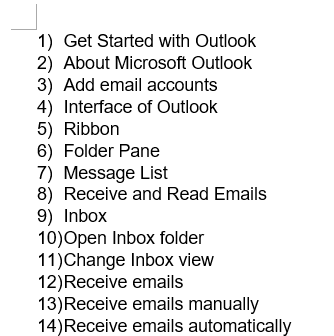
- Dann sollten Sie die Tab Taste verwenden, um mehrstufige Listen zu erstellen. Platzieren Sie den Cursor am Anfang des Textes oder wählen Sie die Textlisten aus und drücken Sie die Tab Taste einmal, um den Text eine Ebene tiefer zu verschieben. Wenn Sie die Tab Taste mehrmals drücken, bewegt jeder Tastendruck den Absatz weiter nach unten in immer tiefere Ebenen der Liste. Siehe Screenshot:

- Um eine Zeile in der Liste auf eine höhere Ebene zurückzubewegen, platzieren Sie Ihren Cursor am Anfang der Zeile oder wählen Sie die Zeilen aus und drücken Sie dann die Shift+Tab Tasten.

- Sie können auch den Einzug Ihrer Liste anpassen, indem Sie die Einzug vergrößern und Einzug verkleinern Schaltflächen auf dem Menüband verwenden, um den Einzug entsprechend Ihren Bedürfnissen anzupassen. Siehe Demo unten:

- Wenn Sie den Stil der mehrstufigen Liste ändern möchten, klicken Sie erneut auf das Dropdown-Menü Mehrstufige Listen und klicken Sie dieses Mal auf einen der anderen Standardlistentypen im Menü, die Sie benötigen. Siehe Screenshot:

Erstellen einer benutzerdefinierten mehrstufigen Liste in Word
Falls die voreingestellten Formate nicht Ihren spezifischen Anforderungen entsprechen, können Sie ein benutzerdefiniertes Format für eine mehrstufige Liste erstellen, um besser auf Ihre Bedürfnisse einzugehen. Dieser Abschnitt führt Sie durch den Prozess der Anpassung einer mehrstufigen Liste, die auf Ihre spezifischen Anforderungen zugeschnitten ist.
Schritt 1: Zugriff auf das Dialogfeld Neue mehrstufige Liste definieren
Klicken Sie auf der Registerkarte Start auf die Schaltfläche Mehrstufige Liste ![]() Und dann wählen Sie die Option Neue mehrstufige Liste definieren aus, siehe Screenshot:
Und dann wählen Sie die Option Neue mehrstufige Liste definieren aus, siehe Screenshot:
Schritt 2: Anpassen der Listenebenen und Anwendung
Um die Formatierung für jede Ebene Ihrer Liste anzupassen. Im geöffneten Dialogfeld Neue mehrstufige Liste definieren:
I. Einrichten der ersten Listenebene
- Im Abschnitt Klicke auf Ebene zum Ändern, klicken Sie, um die Listenebene auszuwählen, die Sie ändern möchten. Im oberen linken Feld können Sie die Nummerierungsebene auswählen. Wenn Sie auf eine Ebene klicken, wird der entsprechende Abschnitt im rechten Feld schwarz. Hier werde ich die erste Ebene auswählen.
- Im Bereich Zahlenformat Gruppe:
- Im Feld Format für Zahl eingeben Textfeld zeigt Word das Zahlenformat für die gewählte Listenebene an. Sie können direkt in dieses Feld Änderungen eingeben, um das Format des Textes zu ändern.Hinweis: Im Textfeld Zahlenformat stellt der schattierte Bereich die Nummerierung dar, die nicht geändert werden kann. Wenn Sie ihn ersetzen, selbst mit einer anderen Zahl, wird die automatische Nummerierung unterbrochen und alle Zahlen in der Liste werden identisch. Sie können das Format jedoch verbessern, indem Sie vor und nach dieser schattierten Zahl Text und Symbole hinzufügen.
- Wählen Sie im Dropdown-Menü Zahlenstil für diese Ebene den gewünschten Zahlenformat aus. Sie können es in jedes beliebige Zahlen- oder Aufzählungszeichenformat ändern.
- Klicken Sie auf die Schaltfläche Schriftart um die Schriftartformatierung anzupassen. Hier können Sie die gewünschte Schriftart, Schriftschnitt, Größe und zusätzliche Attribute wie Farbe oder Effekte auswählen.

- Im Feld Format für Zahl eingeben Textfeld zeigt Word das Zahlenformat für die gewählte Listenebene an. Sie können direkt in dieses Feld Änderungen eingeben, um das Format des Textes zu ändern.
II. Einrichten der zweiten und weiterer Listenebenen
- Im Abschnitt Klicke auf Ebene zum Ändern, klicken Sie, um die zweite Listenebene auszuwählen, die Sie ändern möchten.
- Im Bereich Zahlenformat Gruppe:
- Im Textfeld Format für Zahl eingeben können Sie direkt in dieses Feld Änderungen eingeben, um das Format des Textes zu ändern.
- Wählen Sie im Dropdown-Menü Zahlenstil für diese Ebene das gewünschte Zahlenformat aus. Sie können es in jedes beliebige Zahlen- oder Aufzählungszeichenformat ändern.
- Klicken Sie auf die Schaltfläche Schriftart um die Schriftartformatierung anzupassen. Hier können Sie die gewünschte Schriftart, Schriftschnitt, Größe und zusätzliche Attribute wie Farbe oder Effekte auswählen.

- Wiederholen Sie die obigen Schritte, um die Formatierung für weitere Listenebenen festzulegen. Hier werde ich eine vierstufige Liste einrichten, und Sie sollten andere Listenebenen löschen oder als 'keine' einstellen. Siehe Screenshot:
 📝 Tipps:
📝 Tipps:- Nummer der übergeordneten Ebene einbeziehen: Diese Option ermöglicht es Ihnen, die Nummer einer höheren Ebene in die Nummerierung der aktuellen Ebene einzubeziehen. Diese Dropdown-Liste ist für die erste Ebene nicht verfügbar, da es keine höheren Ebenen darüber gibt, auf die verwiesen werden könnte.
Zum Beispiel, wenn Ebene 1 mit 1, 2, 3 nummeriert ist und Ebene 2 a, b, c verwendet, wird die Auswahl von Ebene 1 aus dem Dropdown-Menü Nummer der übergeordneten Ebene für Ebene 2 die Nummerierung von Ebene 2 in 1a, 1b usw. ändern.
- Position: In diesem Abschnitt können Sie die Ausrichtung und den Einzug der ausgewählten Nummerierungsebene mit den verfügbaren Steuerelementen anpassen. Wenn Sie diese Einstellungen auf Ihre gesamte Liste anwenden möchten, klicken Sie auf die Schaltfläche Für alle Ebenen festlegen.
- Nummer der übergeordneten Ebene einbeziehen: Diese Option ermöglicht es Ihnen, die Nummer einer höheren Ebene in die Nummerierung der aktuellen Ebene einzubeziehen. Diese Dropdown-Liste ist für die erste Ebene nicht verfügbar, da es keine höheren Ebenen darüber gibt, auf die verwiesen werden könnte.
- Klicken Sie abschließend auf die Schaltfläche OK Die von Ihnen erstellte mehrstufige Liste erscheint sowohl in der Gruppe Aktuelle Liste als auch in der Gruppe Listen im aktuellen Dokument innerhalb des Menüs für mehrstufige Listen. Siehe Screenshot:

- Wenden Sie dann den neuen Stil der mehrstufigen Liste auf Ihren ausgewählten Text an, siehe Screenshot:
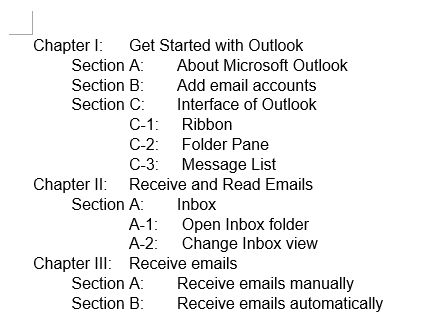
☑️ Weitere Optionen
Es gibt noch mehr zusätzliche Optionen im Dialogfeld Neue mehrstufige Liste definieren, klicken Sie auf die Schaltfläche Mehr in der unteren linken Ecke. Word erweitert das Dialogfeld, indem es ein zusätzliches Panel auf der rechten Seite hinzufügt, sodass Sie das gesamte Dialogfeld anzeigen können.
| Option | Beschreibung |
| Verknüpfung mit einem Stil | Um eine nummerierte Listenebene mit einem bestimmten Stil zu verknüpfen, verwenden Sie die Dropdown-Liste Ebene mit Stil verknüpfen, um den Stil auszuwählen. |
| Anpassen der Startnummer | Um zu ändern, wo die Nummerierung für eine Listenebene beginnt, passen Sie den Start bei-Drehregler an. |
| Neustarten der Nummerierung | Wenn Sie möchten, dass die Nummerierung nach einer bestimmten Ebene neu startet, aktivieren Sie das Kontrollkästchen Liste nach neu starten und wählen Sie die entsprechende Ebene aus der Dropdown-Liste aus. Beachten Sie, dass diese Option für die erste Ebene nicht verfügbar ist, da es keine höhere Ebene gibt, die einen Neustart auslösen könnte. |
| Verwenden von juristischer Nummerierung | Für juristische Nummerierung (die fortlaufende arabische Ziffern wie 1.1.1 anstelle von gemischten Stilen wie A.1.1 verwendet), aktivieren Sie das Kontrollkästchen Juristische Nummerierung. |
| Nachfolgende Zeichen | Entscheiden Sie, welches Zeichen auf die Nummerierung folgt — Tabstoppzeichen, Leerzeichen oder nichts. Wenn Sie ein Tabstoppzeichen auswählen, können Sie auch einen spezifischen Tabstopp festlegen, indem Sie das Kontrollkästchen Tabstopp bei hinzufügen aktivieren und eine Entfernung eingeben. |

Umwandeln einer automatischen Nummerierungsliste in Text in Word
Die automatische Nummerierung in Microsoft Word hilft dabei, organisierte Listen aufrechtzuerhalten, aber manchmal kann die Nummerierung Layoutänderungen, Dokumentformatierungen oder Datenausgaben beeinträchtigen. Das Umwandeln dieser Listen in Text kann solche Probleme lösen. In diesem Abschnitt stelle ich Ihnen ein praktisches Tool vor – die Funktion Liste in Text von Kutools für Word. Diese Funktion ermöglicht es Ihnen, eine automatisch nummerierte Liste mit nur einem Klick in reinen Text umzuwandeln.
Nach der Installation von Kutools für Word wählen Sie den automatisch nummerierten Listentext aus und klicken Sie dann auf Kutools > Liste in Text, die automatisch nummerierte Liste wird sofort in Text umgewandelt, siehe Screenshot:

Dieser Leitfaden bietet eine gründliche Anleitung zur Verwendung, Anwendung und Anpassung von mehrstufigen Listen in Microsoft Word sowie eine praktische Lösung zum Umwandeln automatisch nummerierter Listen in reinen Text mithilfe von Kutools für Word. Um weitere Tipps und Tricks für Microsoft Word zu erkunden, klicken Sie bitte hier, um weitere Optionen anzuzeigen.
Verwandte Artikel:
- Einfügen eines Aufzählungszeichens zwischen Wörtern in Word
- Vielleicht ist es einfach für uns, eine Liste von Aufzählungszeichen vor dem Text in einem Word-Dokument einzufügen, aber wenn Sie ein Aufzählungszeichen zwischen Wörtern in einer Zeile einfügen müssen, wie könnten Sie das tun?
- Umkehren der Nummerierung oder Aufzählungsliste in Word
- Wenn Sie eine Liste haben und die Reihenfolge der Wörter in der Liste umkehren möchten, wird die erste Idee, die Ihnen in den Sinn kommt, sein, sie einzeln zu kopieren und einzufügen. Aber es wird mühsam sein, sie auf diese Weise umzukehren, wenn es viele Wortzeilen gibt. Gibt es eine einfache Möglichkeit, dieses Problem zu lösen?
- Automatische Nummerierungsfunktion in Word deaktivieren
- Standardmäßig erkennt Word, wenn Sie 1. in das Dokument eingeben, dies als nummerierte Liste, sodass beim Drücken der Eingabetaste automatisch eine nummerierte Liste 2. eingefügt wird. Manchmal kann dies für Ihre tägliche Arbeit lästig sein, wie könnten Sie diese automatische Nummerierungsfunktion in Word deaktivieren?
- Umwandeln mehrerer nummerierter oder Aufzählungslisten in reinen Text in Word
- Wenn Sie mehrere automatische nummerierte oder Aufzählungslisten in Text umwandeln müssen, können Sie dies schnell mit den folgenden Methoden erledigen.
Beste Office-Produktivitätswerkzeuge
Kutools für Word – Verbessern Sie Ihr Word-Erlebnis
🤖 Kutools AI-Funktionen: KI-Assistent / Echtzeit-Assistent / Super Polieren (Format beibehalten) / Super Übersetzen (Format beibehalten) / KI-Redaktion / KI Korrekturlesen...
📘 Dokumentbeherrschung: Seiten aufteilen / Dokumente zusammenführen / Bereich in verschiedenen Formaten exportieren (PDF/TXT/DOC/HTML...) / Stapelweise in PDF konvertieren...
✏ Textbearbeitung: Stapelweise Suchen und Ersetzen in mehreren Dateien / Alle Bilder skalieren / Tabellenzeilen und Spalten transponieren / Tabelle in Text umwandeln...
🧹 Mühelose Reinigung: Entfernen Sie zusätzliche Leerzeichen / Abschnittsumbrüche / Textfelder / Hyperlinks / Weitere Entfernen-Werkzeuge finden Sie in der Gruppe Entfernen...
➕ Kreative Einfügungen: Tausender-Trennzeichen einfügen / Kontrollkästchen einfügen / Optionsfelder einfügen / QR-Code / Barcode / Mehrere Bilder / Entdecken Sie mehr in der Gruppe Einfügen...
🔍 Präzise Auswahlen: Präzise bestimmte Seiten / Referenztabellen / Form / Überschriftenabsätze auswählen / Optimieren Sie die Navigation mit weiteren Auswählen -Funktionen...
⭐ Star-Optimierungen: Zu jedem Bereich navigieren / Wiederkehrenden Text automatisch einfügen / Zwischen Dokumentenfenstern wechseln /11 Konvertierungstools...
🌍 Unterstützt über40 Sprachen: Nutzen Sie Kutools in Ihrer bevorzugten Sprache – unterstützt Englisch, Spanisch, Deutsch, Französisch, Chinesisch und über40 weitere!

✨ Kutools für Office – Eine Installation, fünf leistungsstarke Werkzeuge!
Enthält Office Tab Pro · Kutools für Excel · Kutools für Outlook · Kutools für Word · Kutools für PowerPoint
📦 Alle5 Tools in einer Suite | 🔗 Nahtlose Integration mit Microsoft Office | ⚡ Sofort Zeit sparen und Produktivität steigern
Beste Office-Produktivitätswerkzeuge
Kutools für Word - 100+ Tools für Word
- 🤖 Kutools AI-Funktionen: KI-Assistent / Echtzeit-Assistent / Super Polieren / Super Übersetzen / KI-Redaktion / KI Korrekturlesen
- 📘 Dokumentbeherrschung: Seiten aufteilen / Dokumente zusammenführen / Stapelweise in PDF konvertieren
- ✏ Textbearbeitung: Stapelweise Suchen und Ersetzen / Alle Bilder skalieren
- 🧹 Mühelose Reinigung: Zusätzliche Leerzeichen entfernen / Abschnittsumbrüche entfernen
- ➕ Kreative Einfügungen: Tausender-Trennzeichen einfügen / Kontrollkästchen einfügen / QR-Codes erstellen
- 🌍 Unterstützt über40 Sprachen: Kutools spricht Ihre Sprache – über40 Sprachen verfügbar!